编辑:秩名2020-08-05 10:51:31
相信还有不少朋友都不清楚如何给ppt加音乐?接下来就来看iefans网小编给大家带来的ppt添加音乐技巧,有需要的朋友不妨来这里学习学习。
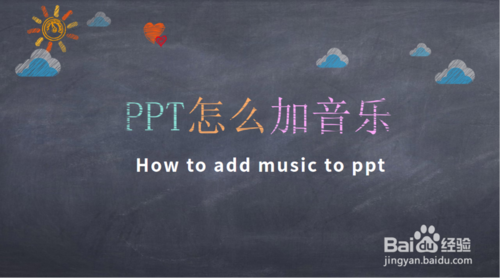
方法/步骤分享:
一、打开需要插入音频文件的PPT。
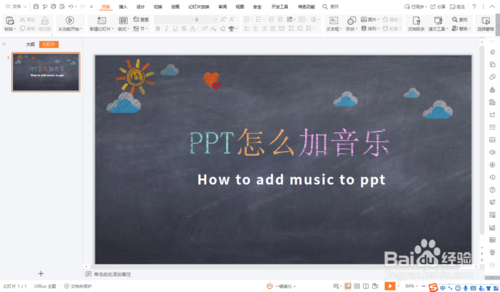
二、在菜单栏中点击「插入」按钮,再点击「音频」按钮,选择并点击「嵌入背景音乐」按钮。
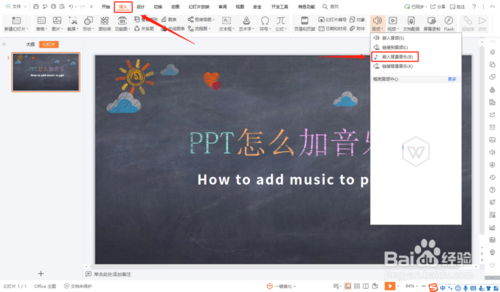
三、在弹出的窗口中找到我们需要添加的音频文件,选中后点击右下角打开按钮。
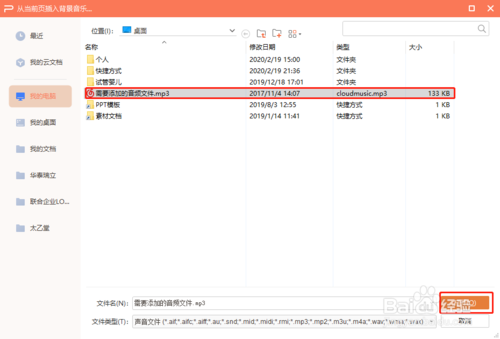
四、这时在PPT的编辑区域会显示「喇叭」图标,说明我们的音频文件已经添加好了。
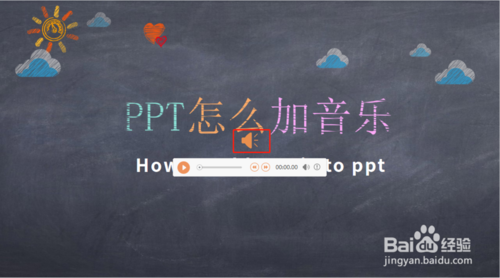
五、鼠标点击「喇叭」图标,上方菜单栏会自动显示相关设置。我们可以根据自身需要,对音频文件进行一系列设置,如裁剪音频,手动/自动播放切换,以及是否循环播放等。
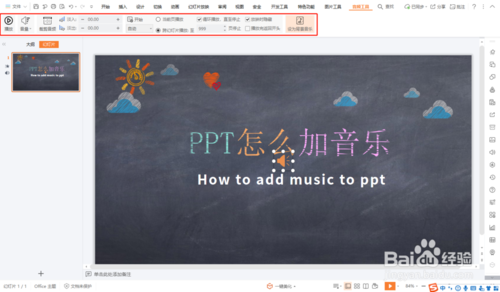
六、最后「喇叭」图标拖拽至空白区域,不要影响幻灯片的播放,这样我们的音乐就添加好了。
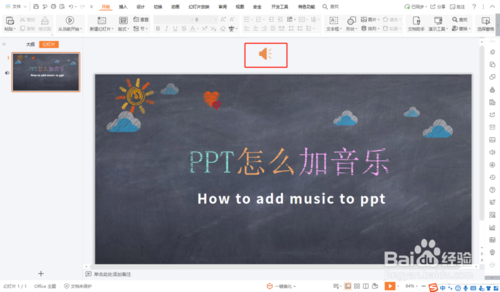
总结
一、1、打开需要插入音频文件的PPT。
2、在菜单栏中点击「插入」按钮,再点击「音频」按钮,选择并点击「嵌入背景音乐」按钮。
3、在弹出的窗口中找到我们需要添加的音频文件,选中后点击右下角打开按钮。
4、这时在PPT的编辑区域会显示「喇叭」图标,说明我们的音频文件已经添加好了。
5、鼠标点击「喇叭」图标,上方菜单栏会自动显示相关设置。我们可以根据自身需要,对音频文件进行一系列设置,如裁剪音频,手动/自动播放切换,以及是否循环播放等。
6、最后「喇叭」图标拖拽至空白区域,不要影响幻灯片的播放,这样我们的音乐就添加好了。
注意事项
「嵌入音频」只有插入音乐的那一页幻灯片(或指定的几页幻灯片)在播放时可以播放音乐「嵌入背景音乐」可以让所有的幻灯片在播放时都同时播放音乐。
ppt相关攻略推荐:
看了ppt添加音乐技巧,你学会了吗?想要获得最新资讯就来IE浏览器中文网站!简单易懂的软件教程、令人耳目一新的游戏玩法这里统统都有,更多精彩不容错过!